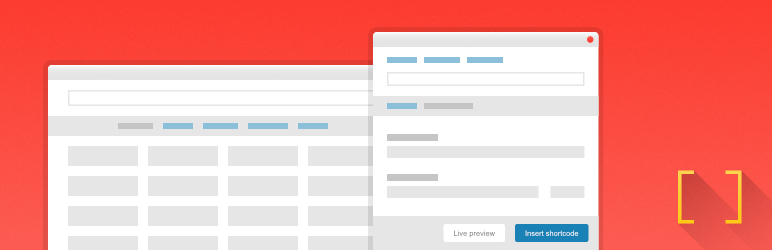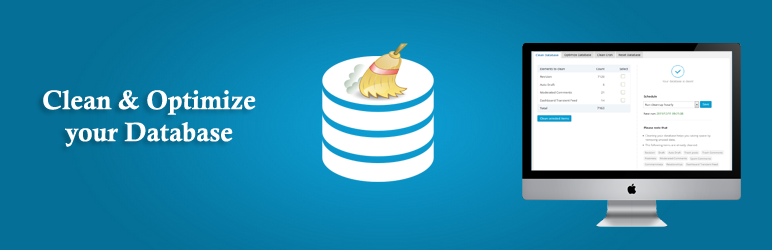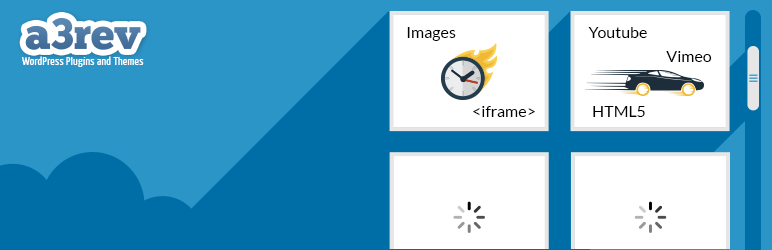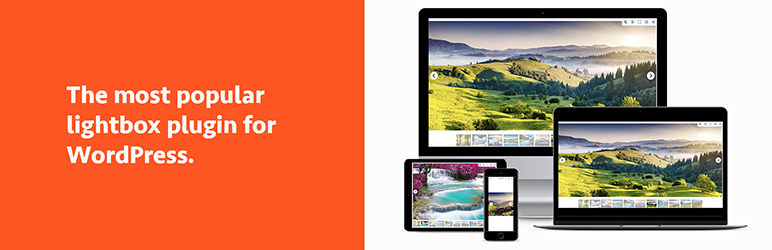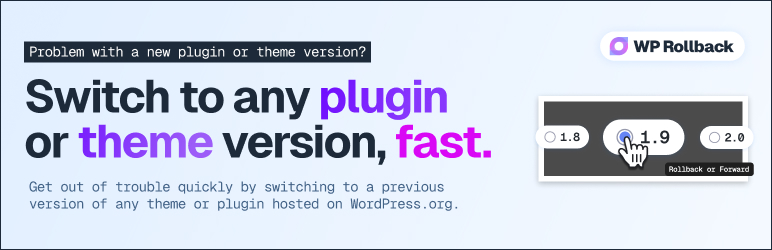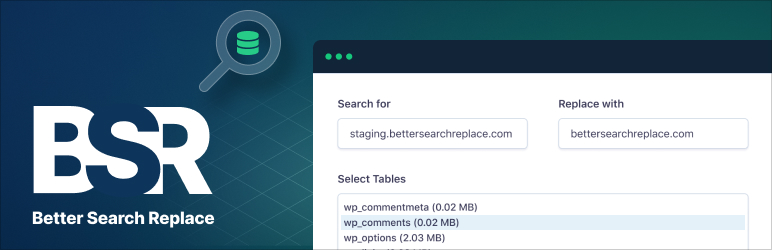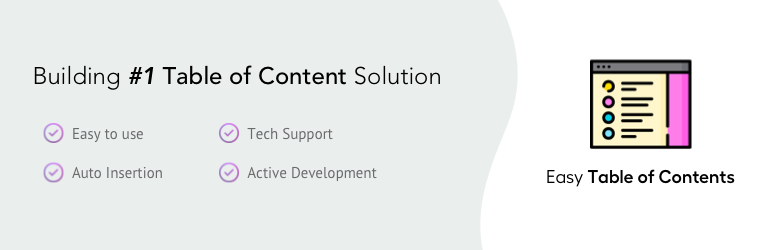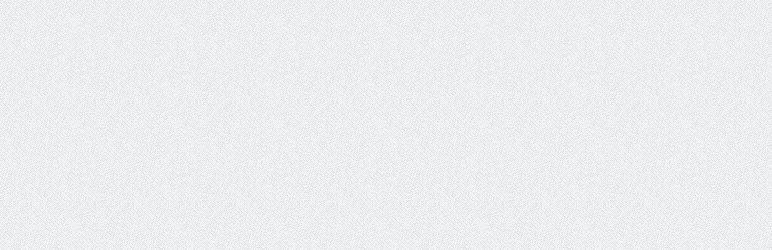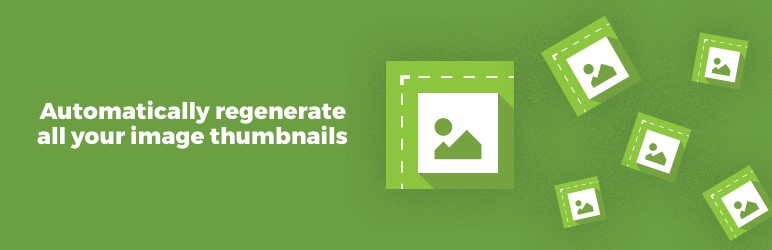ワードプレスでサイトを作成される方が増えましたね。そしてプラグインを使うと機能が充実しますが、あまり入れ過ぎるとサイトが重くなります。

特に初心者の方は多く入れがちですが、これはよくありません
【初心者でも安心】たった10分で出来るWordPressブログの始め方![]()

(イメージ画像です。)
そこで初心者の方を対象に、「記事を効率よく早く書く」「表示速度のアップ」「セキュリティ対策」など、おすすめのプラグインを厳選しました。

ネット上で評判のいい100以上のプラグインを検討!中には設定が難しいものも。そんな中から厳選しました
記事タイトルには「50を厳選!」とありますが、すべてを入れる必要はありません。目的に応じて利用してください。
- テキストエディターなら必須!記事作成もサクサク!タグも簡単「AddQuicktag」
- 記事の見栄えをよくしたいなら「Shortcodes Ultimate」
- リビジョンをなくす!「Advanced Database Cleaner」
- アマゾン・楽天・ヤフーショッピングの商品が一度に紹介できる「Pochipp」
- 画像・動画の読み込みが早くなる「BJ Lazy Load」⇒a3 Lazy Loadに
- リンク切れを教えてくれる「Broken Link Checker」
- コピーされたらメールでお知らせ!「Check Copy Contents(CCC)」
- 送信者のIPもわかるお問い合わせフォーム「Contact Form 7」
- 画像を拡大表示してくれる「Easy FancyBox」
- ハッキング防止におすすめ「Edit Author Slug」
- プラグインのバージョンを元に戻したいなら「WP Rollback」
- サイトマップを自動で作成「Google XML Sitemaps」
- ページの転送、サイトの引っ越しに「Redirection」
- 単語の置き換えなら「Search Regex」
- 目次を自動作成!「Easy Table of Contents」
- 初心者でも安心バックアップ!「UpdraftPlus – Backup/Restore」
- 記事の更新を即座に教える「WebSub/PubSubHubbub」
- スパムに思われたくないなら「WordPress Ping Optimizer」
- 右クリックを防止!「WP Content Copy Protection & No Right Click」
- 無料版でも効果大!表示スピードが劇的に速くなる「WP Fastest Cache」
- 文字の不具合をなくす「WP Multibyte Patch」
- ツイッターの同時投稿が可能な「XPoster(旧、WP to Twitter)」
- 記事の閲覧数が知りたい!「WP-PostViews」
- いろいろなレイアウトができる「Page Builder by SiteOrigin」
- カテゴリ別やタグ別に表示ウィジェットが変えられる「Widget Logic」
- 使いたい画像がすぐ探せる「メディアライブラリアシスタント」
- ソート機能が簡単にできる「Table Sorter」
- グーグルのサイトキット「sitekit」
- 無料でヒートマップを使いたい!「WordPress Ping Optimizer」
- テーマを変えたら、サムネイルを手軽に一括変換してくれる「Regenerate Thumbnails」
- ウィジェットの管理画面をブロックエディターから元に戻すなら「Classic Widgets」
- まとめ
テキストエディターなら必須!記事作成もサクサク!タグも簡単「AddQuicktag」
記事作成の際によく使う「タグ」を、クリックひとつで文章中に追加することができます。これは本当に便利ですよ。使っている方も多いはず。おすすめ度
- 記事作成の時間を短縮させたい人
- 装飾のタグを覚えるのが面倒な人

クラシックエディターの方なら、作業スピードがあがります
公式プラグインページはこちら↓
しかし最近のブロックエディターはすごく使い勝手がいいです。多彩な表現が簡単にできます。
初心者の方は、ブロックエディターのアレルギーがあるかもしれませんが、覚えるとすごく効率的に作業ができます。
記事の見栄えをよくしたいなら「Shortcodes Ultimate」
古いテンプレート使っている人に。国産WordPressテーマ「STORK19」![]() みたいな評判のいいの有料テンプレなら不要なプラグインです。おすすめ度
みたいな評判のいいの有料テンプレなら不要なプラグインです。おすすめ度
- 数多くの装飾機能で、サイトの見栄えをよくしたい
- 装飾のタグを覚えるのが面倒だが、ボタンやカラムを手軽にカスタマイズしたい
公式プラグインページはこちら↓
リビジョンをなくす!「Advanced Database Cleaner」
リビジョンとか、ワードプレス内部のゴミをきれいにするなら、このプラグイン。
ゴミがたまると、サイトの表示が遅くなります。おすすめ度
- Mysqlのごみをなくしたい
- ページの表示速度を早くしたい
公式プラグインページはこちら↓
アマゾン・楽天・ヤフーショッピングの商品が一度に紹介できる「Pochipp」
Amazonアソシエイトを利用しているなら、このプラグイン。以前は楽天市場やヤフーショッピングの商品も簡単に紹介できます。
以前は、「WPアソシエイトポストR2(WP Associate Post R2)」をご紹介していていましたが、ポチップの方が更新頻度が多いためこちらをご紹介しています。
- アマゾンの商品を紹介したいが、無料かつ公式のプラグインを使いたい
- 「カエレバ」の代わりを探している
公式プラグインページはこちら↓
このプラグインを使うと、こんな感じになります。アマゾンとヤフーショッピングを使いました。
Pochippのおすすめポイントとして、ショートコードでの管理や(最新商品への入れ替えがラク)、オリジナルのリンク先を設定できる点(カスタムリンク)などがあります。
また有料版なら、アマゾンなどのセール情報の掲載が可能になり、より売り上げがアップするかもしれません。さらにクリック数などの統計情報も。お値段以上かも。
画像・動画の読み込みが早くなる「BJ Lazy Load」⇒a3 Lazy Loadに
BJ Lazy Loadを使うと、画像だけではなく、ユーチューブ動画を貼り付けたページでも読み込みが早くなります。特に動画をペタペタ複数貼るひとにおすすめ。
注意点として、もう7年も更新がされていないこと。これはセキュリティ上も問題です。
そこで、2024年7月現在は、「a3 Lazy Load」プラグインを使っています。こちらもYouTube動画対応です。おすすめ度
- 画像を多く使っているが、サイト(ページ)の表示を早くしたい
- Youtubeなどの動画も多く貼っているが、ページの表示を早くしたい
公式プラグインページはこちら↓
リンク切れを教えてくれる「Broken Link Checker」
リンク切れをいち早く教えてくれるプラグインです。リンク切れがあると、クローラーの負担も増えますし、サイトの評価が下がるとの噂もあります。
実際に使ってみると、YouTube動画が削除されているのに知らせてくれなかったりと、役に立たないケースも。しかしリンク切れを教えてくれるほうが圧倒的に多いので、おすすめ度
- リンク切れを自動に知りたい
- リンク切れの場合、自動的に打ち消し線が表示させて、閲覧者の利便性を図りたい
公式プラグインページはこちら↓
コピーされたらメールでお知らせ!「Check Copy Contents(CCC)」
サイトのコピーを教えてくれるプラグイン。コピーした人のIPアドレスも知ることができます。
とても気に入っているプラグインですが、2024年7月現在、長期更新されていません。
なので、現時点ではおすすめできませんが、最新バージョンに更新があればイチオシのプラグインです。
- どのページのどの部分がコピーされたか知りたい
- コピペ野郎のIPアドレスを知りたい
またコピーが悪質な場合は、アクセス拒否がおすすめです。
公式プラグインページはこちら↓
送信者のIPもわかるお問い合わせフォーム「Contact Form 7」
お問い合わせフォームにおすすめのプラグイン。こちらも問い合わせてきた人のIPアドレスを知ることができます。おすすめ度
- 名前・メールアドレス・問い合わせ内容などカスタマイズしたい
- 問い合わせた方のIPアドレスを知りたい
公式プラグインページはこちら↓
【コピペでOK】お問い合わせされた方のIPアドレスが分かる具体的な設定方法
私はこんな感じで設定しています。設定画面に「フォーム」「メール」「メッセージ」「その他の設定」の4つのタブがありますが、「メール」をクリックしてください。
下にある「メッセージ本文」で編集します。
差出人: [your-name] <[your-email]>
題名: [your-subject]
メッセージ本文:
[your-message]
—
[_post_title]
[_date][_time]
[_url]
[_remote_ip]
このメールは【※あなたのサイト】 (https://example.com/) のお問い合わせフォームから送信されました
タグについて説明しておくと、
[_post_title]⇒お問い合わせフォームを設置した記事のタイトル
[_date][_time]⇒お問い合わせ内容を送信した日時と時間
[_url] ⇒お問い合わせフォームを設置した記事
[_remote_ip]⇒送信者のIPアドレス
このほかにも送信者のブラウザ情報が分かる[_user_agent] などもあります。詳しくは公式サイトでご確認ください。
画像を拡大表示してくれる「Easy FancyBox」
画像やユーチューブ動画をサイト内で拡大表示してくれるプラグイン。おすすめ度
- 画像を美しく拡大表示させたい
- Youtubeの動画を多く貼りたいが、ページの表示速度を落としたくない
公式プラグインページはこちら↓
ハッキング防止におすすめ「Edit Author Slug」
author情報を隠してくれるので、セキュリティ対策に入れておきたいプラグインです。
通常であれば、サイトアドレスの最後に「/?author=1」と入力して表示するとユーザー名が分かってしまいます(ユーザー名からログインされる)。しかしこれが防げます。おすすめ度
- ユーザー名(ログインID)を非表示にしたい
- 第三者による不正ログインを防ぎたい
公式プラグインページはこちら↓
プラグインのバージョンを元に戻したいなら「WP Rollback」
ワードプレス本体にしてもプラグインにしても、バージョンアップがあれば最新版にするのがベストです。ワードプレスは乗っ取りとか実際ありますからね。
もっともプラグインを最新版にしたら「不具合がー」なんてことも。そんな時役立つのが「WP Rollback」。好きなバージョンが簡単に選べます。おすすめ度
公式サイトはこちら↓
そして不具合が解消されたから、最新のバージョンにしてきましょう。
もし画面が真っ白になったら⇒エックスサーバーの自動バックアップ
何が原因か分かりませんが、ワードプレスの画面が真っ白になることがあります。管理画面からも入れず、冷や汗度マックスですね。
そんな時は、エックスサーバーの自動バックアップサービス(無料)。私も1度使いました。見事に復活です。ありがとうエックスサーバー。
\私も使い始めて、9年目/![]()
⇒公式サイトはこちら
サイトマップを自動で作成「Google XML Sitemaps」
サイトマップを自動で作成してくれるプラグインです。サーチコンソールを利用しているなら必須です。
- サイトマップを自動的に作成、さらにページ、カテゴリーなどクローラーの巡回頻度を制御したい
- サイトマップを自動送信させたい
公式プラグインページはこちら↓
小規模サイトだと、SEOに不利になる?
ネット上で検索したところ、こんな記事がありました。一言でいうと「小規模サイトでGoogle XML Sitemapsを使うと、かえってSEO上で不利になる」というもの。私も後でゆっくり読みます。
ページの転送、サイトの引っ越しに「Redirection」
ページの転送に使えます。また2記事を1記事にまとめるときなんかも使えます。おすすめ度
- 複数の記事をひとつにまとめたい
- 別サイトに引越し。個別に記事ごとにリダイレクトしたい
なお、このプラグインは「エクスポート」と「インポート」ができます。バックアップをしておくと安心です。
公式プラグインページはこちら↓
単語の置き換えなら「Search Regex」
単語の置き換え(書き換え)ができるプラグインです。たとえば「僕のイチ押しは大島優子ちゃんです」の大島優子の部分を黒沢かずこに置き換えることができます(全ページ)。
おすすめ度は、もちろん
- 記事やコメント内容を一括で置換させたい
- サイトをSSLさせるのに伴い、画像URLを「http→https」に一括置換させたい
公式プラグインページはこちら↓
エラーが出る場合は、「Better Search Replace」
「Search Regex」を使ってエラーが出る場合があります。そんな時の代わりになるプラグインが「Better Search Replace」。
機能としては同じで、単語の置き換えが可能です。ただしプレビューができないというデメリットがあります。使用するならば、あらかじめバックアップしておくのがおすすめです。
公式プラグインページはこちら↓
目次を自動作成!「Easy Table of Contents」
目次を自動的に作成してくれるプラグインです。以前は「Table of Contents Plus」が人気でしたが、過去に長期間にわたり更新が途絶えていました(しかし最近だと、2024年6月に最新版に更新)。
そこでセキュリティ面で、この「Easy Table of Contents」がおすすめだったわけです。機能はほとんど同じです。

テーマによっては最初から目次機能がある場合があります
ワードプレスは脆弱性の塊です。PHPのバージョンも含めて、最新版を使うようにしましょう。
- 記事の目次を自動で作成したい
- 目次をおしゃれにカスタイマイズしたい
公式プラグインページはこちら↓
初心者でも安心バックアップ!「UpdraftPlus – Backup/Restore」
バックアップのプラグインです。一度使ってみましたが、その操作の簡単さに感動です。おすすめ度
スケジュールを組んで自動でバックアップもできますが、大切な記事を書いた後に手動でバックアップをするのもおすすめです。

なお、人気のXサーバーでは、このプラグインとは別に、自動のバックアップシステムが装備されています(無料)。
- ワードプレスを丸ごとバックアップさせて、いざというとき復元させたい
- かんたんにバックアップをしたい
公式プラグインページはこちら↓
記事の更新を即座に教える「WebSub/PubSubHubbub」
記事の更新をいち早く伝えるプラグインです。ネット上ではコピペするバカも多いので、こちらがオリジナル記事という意味でも重要です。おすすめ度
グーグル先生に「こちらの記事がオリジナルだよ」「投稿が早いんだよ」と知らせたい
公式プラグインページはこちら↓
記事の更新スピードが遅くなる、という報告も
テーマとの相性もあるので一概には言えませんが、ネット上では、記事の更新が遅くなるとの報告も。
記事編集画面の「更新ボタンが重くなる」というデメリットがわかりましたので、私はもう使わないことにしました。トレンドニュースサイトでもないので、インデックスを早くする必要性もないです。
ということで、「WebSub/PubSubHubbub」プラグインを入れている人は、本当に入れる必要性があるのか見直してみることをおすすめします。
「でも、新しい記事をグーグル先生に知らせたい!」、という方には、サーチコンソールの「URL検査」にある「インデックス登録をリクエスト」がおすすめ。
無料で確実に記事の作成(更新)を知らせることができます。
スパムに思われたくないなら「WordPress Ping Optimizer」
こちらはPingを打ち過ぎないプラグインです。pingは記事の更新の際にも飛ばしますが、あまりに多いとスパム判定されます。そこで、このプラグインを使用しています。おすすめ度
- 自動でping送信させたい
- 何度も重複してpingを送信して、スパムに間違えられたくない
公式プラグインページはこちら↓
右クリックを防止!「WP Content Copy Protection & No Right Click」
右クリックをさせないプラグインです。右クリックができないと不便ですが、それ以上にコピペして記事を量産するバカがいるので、このプラグインを使っています。おすすめ度
- 右クリックのコピーとペーストを防ぎたい
- 自分のサイトの画像を保存させたくない
公式プラグインページはこちら↓
検索順位が下がる?
この「WP Content Copy Protection & No Right Click」なのかは分かりませんが、右クリックプラグインを使うと検索順位が下がったケースがあるようです。重宝しているプラグインなので今後の検討課題にしたいです。
WordPressでサイト上の右クリックコピーを防ぐプラグインを入れたんですけど、順位が落ちました。たまたまかと思ってプラグイン停止したら順位が戻り、もう一度プラグイン有効にしたら順位が落ちた。ユーザー表示に影響するプラグインは、順位に悪影響を与える時があるので気をつけましょう
— ケネ【・◁・】 (@_danboooo__) November 8, 2018
無料版でも効果大!表示スピードが劇的に速くなる「WP Fastest Cache」
イチ押しのキャッシュプラグインです。私のような初心者でも安心です。ただしモバイルサイトは有料版のみ。おすすめ度

もっとも有料でもモバイルの表示スピードがそれほど上がらないケースも
- 初心者だが、安心してキャッシュプラグインを扱いたい
- 手軽にサイト(ページ)を高速化させたい
公式プラグインページはこちら↓
また以前はマルチサイトには使えませんでしたが、2021年3月現在マルチサイトにも使えます。
もっともマルチサイトで不具合が発生するケースが少なくありません。マルチサイトのメリットはデータベースの数が節約できる点ですが、Xserverならすべてのプランで、データベース数が無制限です。
文字の不具合をなくす「WP Multibyte Patch」
「WP Multibyte Patch は、本家版、日本語版 WordPress のマルチバイト文字の取り扱いに関する不具合の累積的修正と強化を行うプラグインです。」だそうです。よく分かりませんがデフォルト状態で入っているので、重要なんでしょう。入れています。
- WordPressをマルチバイト文字に最適化させたい
- 日本語による不具合をなくしたい
公式プラグインページはこちら↓
ツイッターの同時投稿が可能な「XPoster(旧、WP to Twitter)」
ツイッター利用者ならおすすめのプラグインです。ツイートの設定もできます(ハッシュタグなど)。
記事の投稿(更新)と同時にツイッターでお知らせ!なので、アクセスアップにも役立ちます。おすすめ度
- WordPressをマルチバイト文字に最適化させたい
- 日本語による不具合をなくしたい
公式プラグインページはこちら↓
記事の閲覧数が知りたい!「WP-PostViews」
投稿・固定ページの閲覧数を表示します。どんな記事が人気なのか分かります。おすすめ度
なお、cocoonのように最初から閲覧数をカウントするテンプレートもあります。その際は不要です。
- 管理画面にアクセス数を表示させたい
- 人気記事を知りたい
公式プラグインページはこちら↓
いろいろなレイアウトができる「Page Builder by SiteOrigin」
サイトのカラム数を変えたりと、便利なプラグインです。おすすめ度
なお、cocoonやaffinger(action)などのテンプレでは、最初からカラム数を調整する機能があります。なので当該プラグインは不要です。
- 複雑なレイアウトを表現したい
- ページごとにカラム数を変えたい
公式プラグインページはこちら↓
カテゴリ別やタグ別に表示ウィジェットが変えられる「Widget Logic」
カテゴリ別など、色々な場面でウィジェットの表示を変えることができます。おすすめ度
なお、cocoonやaffinger(action)などのテンプレでは、同じ機能があります。なので当該プラグインは不要です。
- ページの種類ごとに表示するウィジェットを変えたい
- かんたんにウィジェットの条件分岐を行いたい
公式プラグインページはこちら↓
使いたい画像がすぐ探せる「メディアライブラリアシスタント」
画像を整理してくれるプラグインです。長い期間ワードプレスを運営していると、画像ひとつ探すのも大変です。このプラグインで時間も短縮できました。おすすめ度
- 画像をタグ別・カテゴリー別に整理したい
- 少しでも早く目的の画像を探したい
公式プラグインページはこちら↓
ソート機能が簡単にできる「Table Sorter」
おすすめ商品の紹介のつもりでも、相手のニーズを完全に満たしているとは限りません。そんなときに役立つのが「ソート機能」。閲覧者が自由に条件を変えることができます。
プログラミングの知識があれば、自分でも実装できる「ソート機能」ですが、プラグインで簡単にできるのが「Table Sorter」です。
公式プラグインページはこちら↓
なお、ご自分で実装したい方には、こちらの記事が参考になると思います。
グーグルのサイトキット「sitekit」
グーグルは検索サービスだけではありません。「Search Console(サーチコンソール)」や「Analytics」「AdSense(アドセンス)」「PageSpeed Insights」など、サイト運営者向けのサービスも展開。おすすめ度
そんなグーグルのサービスがひとつになった「sitekit」。設定も決して難しくありません。
Got a WordPress site? Sign up to beta test Site Kit: https://t.co/rKSolyU64m — our new free WordPress plugin that integrates essential Google products: Search Console, Analytics, AdSense, and PageSpeed Insights. pic.twitter.com/DPu5VmfK9M
— Google Search Central (@googlesearchc) December 7, 2018
上のツイートを翻訳すると「WordPressサイトを持っていますか?ベータテストに登録する(中略)Googleの必須サービス、Search Console、Analytics、AdSense、PageSpeed Insightsを統合した新しい無料のWordPressプラグイン。」となりました。
公式サイトはこちら↓
エラー続出?解決方法はこれ!
プラグインをインストールして進めていくとこんなエラーが↓
ここがこの「Site Kit by Google」プラグインの一番の山場でしょう。このエラーを解決する方法は、ズバリ「REST APIアクセス制限(Xserverの場合、WordPressセキュリティ設定にある)」をOFFにします。
するとあとはうまくできます。もっともXserverの場合、ONが推奨されているので、ここは判断が難しいところ。実際にワードプレスはセキュリティ面で不安ですからね。
無料でヒートマップを使いたい!「WordPress Ping Optimizer」
分析の重要性とヒートマップとは?
サイトのアクセス数を増やすには、閲覧者の動向を分析することが大切です。そこで一般的にアクセス解析を利用します。
もっともアクセス解析では、実際にどのような動きをしているのか分からないことが多いです。
そこでおすすめなのが「ヒートマップ」。マウスの動きを分析し、どのような部分が注目されているのか?分析に役立ちます。
有料のプラグインが多いが、無料のプラグインがあった!
ヒートマップは有料のことが多いですが、無料のプラグイン(ワードプレス)です。もちろん公式のプラグインなので安心して使えると思います。
感動した。
— わいひら@寝ログ (@MrYhira) September 27, 2019
このヒートマップが無料だと!?インストールだけで使えるWPプラグイン「Aurora Heatmap」が凄い https://t.co/lLB5xyKmzM
公式サイトはこちら↓
テーマを変えたら、サムネイルを手軽に一括変換してくれる「Regenerate Thumbnails」
ワードプレスのテーマを変えることって初めのうちは結構あると思います。テーマによっては画像のサムネイルのサイズが違うことも。
そこで手軽に一括で変換してくれる(アップロード済みの画像を再生成する)プラグインが「Regenerate Thumbnails」です。おすすめ度
公式サイトはこちら↓
ウィジェットの管理画面をブロックエディターから元に戻すなら「Classic Widgets」
クラシックエディターに慣れている方が多いと思いますが(私もそのひとり)、Wordpress5.8からはウィジェットの管理画面もブロックエディターが導入されました。
「ブロックエディターはめんどう!」、そんな方には「Classic Widgets」プラグインがおすすめ。
以前のような管理画面にもどります。ただしプラグインのサポート期間は2022年頃までとなっており(2021年8月現在)、やはりブロックエディターに慣れる必要があります。
公式サイトはこちら↓
まとめ
ここまでおすすめのプラグインをまとめてご紹介してきました。もちろんプラグインの入れすぎは、サイトの表示スピードに影響を与えます。しかしそれ以上に、サイト作成者の利便性を高めるプラグインもあります。
ぜひご自分の目的にあったプラグインを利用されるといいでしょう。